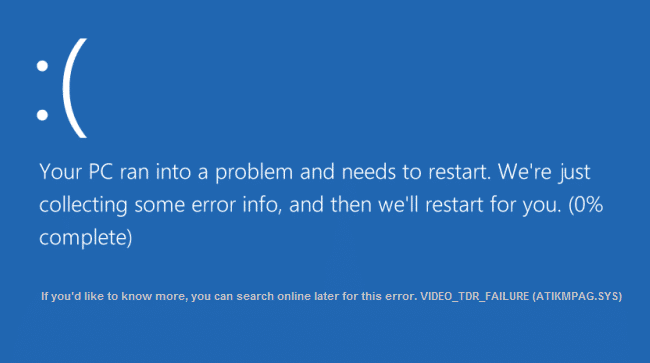
arreglar video_tdr_failure(atikmpag.sys):如果您面臨藍色死亡屏幕錯誤(BSOD)video_tdr_failure(atikmpag.sys),那麼本指南肯定會幫助您解決此錯誤。此錯誤的主要原因似乎是有缺陷,過時或損壞的圖形控制器。 TDR表示Windows等待,檢測和恢復時間組件。關於此錯誤的唯一一件好事似乎是附加到錯誤的信息,該信息似乎表明該問題是由於ATIKMPAG.SYS文件而創建的,該文件是AMD控制器。

如果您最近更新了Windows或手動將控制器放電,則最有可能遇到此錯誤。 Windows自動更新似乎下載了導致此BSOD錯誤的不兼容控制器。此外,如果您在登錄屏幕上看到video_tdr_failure錯誤(atikmpag.sys),則由於此錯誤,您將無法登錄,因此建議以安全模式啟動Windows,然後嘗試登錄。
確保創建一個恢復點,以防出現問題。
方法1:更新AMD圖形卡控制器
1。按Windows + R鍵,然後寫devmgmt.msc然後按Enter打開設備管理員。
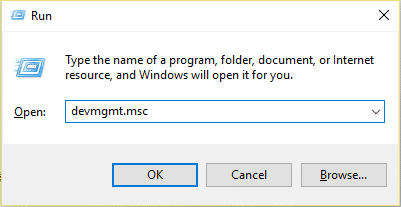
2。現在展開屏幕適配器,然後右鍵單擊您的AMD卡然後選擇更新控制器軟件。
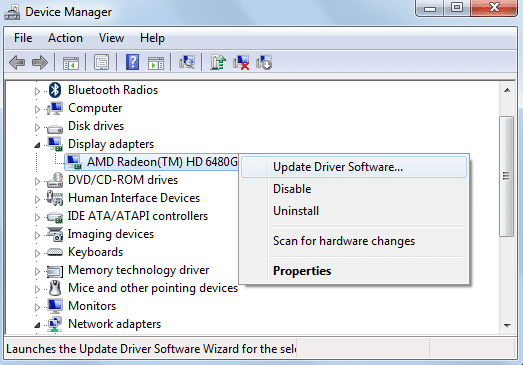
3。在下一個屏幕上,選擇自動搜索更新的控制器軟件。

4。如果找不到更新,請再次使用右鍵單擊,然後選擇更新控制器軟件。
5。這次選擇”在我的計算機上搜索控制器軟件。透明
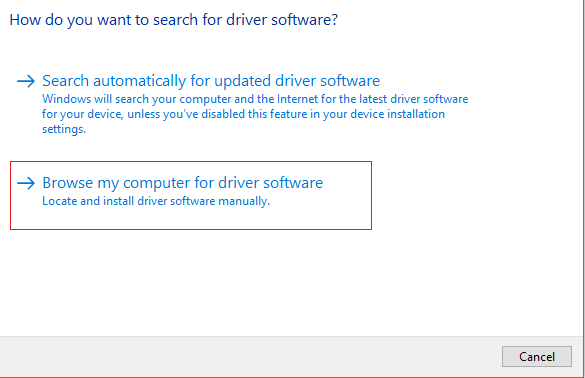
6。然後單擊讓我從計算機上的設備控制器列表中進行選擇。
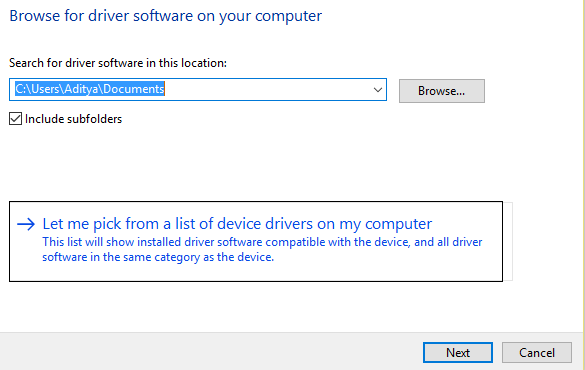
7。選擇您最近的AMD控制器從列表中結束安裝。
8。重新啟動您的PC以節省更改。
方法2:在安全模式下廢除控制器
1。按Windows + R鍵,然後寫MSCONFIG然後按Enter打開系統配置。
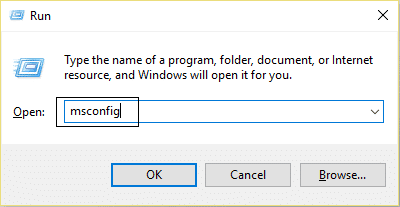
2。更改為入門標籤並標記安全的起始選項。
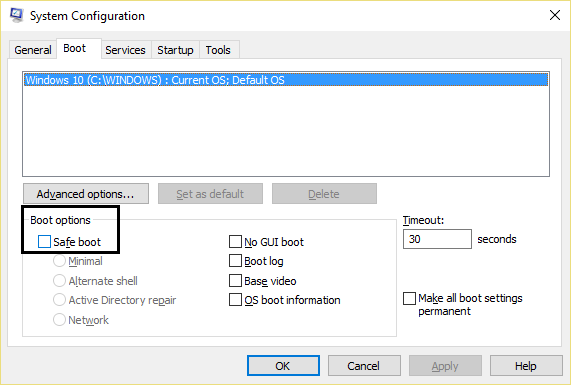
3。單擊應用,然後接受接受。
4。重新啟動您的PC,系統將開始自動安全模式。
5。返回設備管理員並擴展屏幕適配器。
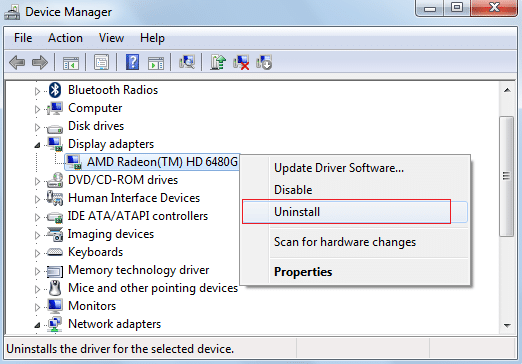
6。右鍵單擊您的AMD圖形卡,然後選擇解除安裝為您重複此步驟英特爾卡。
7。如果要求確認選擇接受。

8。以普通模式重新啟動您的PC,並安裝最新版本的英特爾芯片組控制器為您的計算機
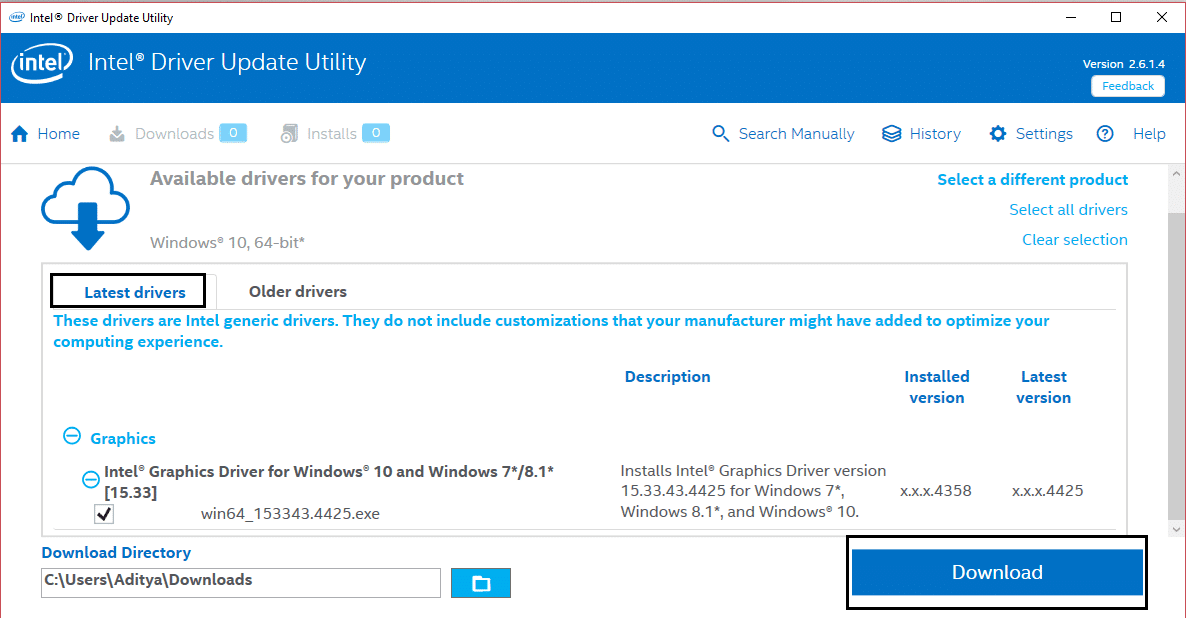
9。再次重新啟動PC,然後從您的圖形卡控制器下載最新版本製造商的網站。
方法3:安裝先前版本的控制器
1。按Windows + R鍵,然後寫devmgmt.msc然後按Enter打開設備管理員。
2。現在展開屏幕適配器,然後右鍵單擊您的AMD卡,然後選擇更新控制器軟件。
3。這次選擇在我的計算機上搜索控制器軟件。
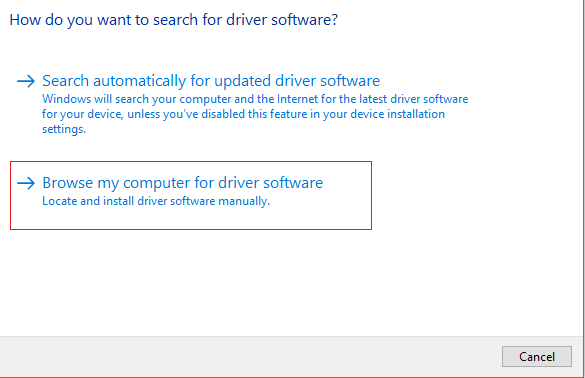
4。然後單擊L讓我從計算機上的設備控制器列表中進行選擇。
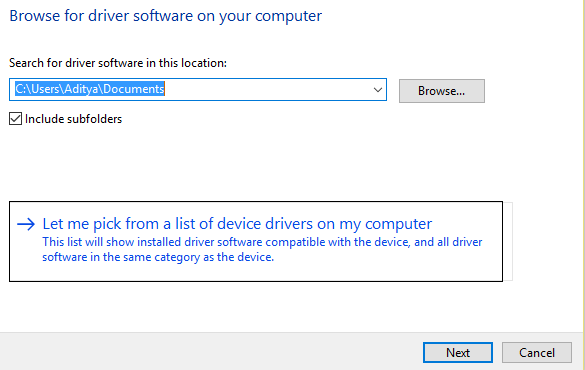
5。選擇您的舊AMD控制器從列表中結束安裝。
6。重新啟動您的PC以節省更改。這種方法絕對應該arreglar video_tdr_failure(atikmpag.sys)但是,如果沒有,請繼續採用以下方法。
方法4:更改atikmdag.sys文件的名稱
1。導航到下一個路線:C:WindowsSystem32 Controladores

2。找到文件atikmdag.sys並將名稱更改為atikmdag.sys.antiguo。
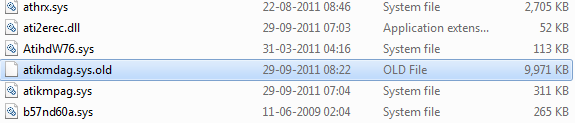
3。轉到ATI目錄(C:ATI)並查找文件erkk.sy_但是,如果找不到此文件,請在單元c::。中查找此文件。

4.將文件複製到您的桌子,然後按Windows鍵 + X然後選擇系統符號(管理員)。
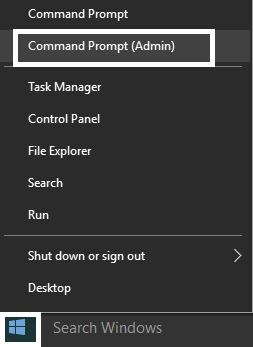
5。在CMD中寫下以下命令,然後按Enter在每個之後:
Chdir C:用戶[您的用戶名]桌子
Expand.exe atikmdag.sy_ atikmdag.sys
使用:如果以前的命令不起作用,請嘗試以下操作:Expandir -r atikmdag.sy_ atikmdag.sys
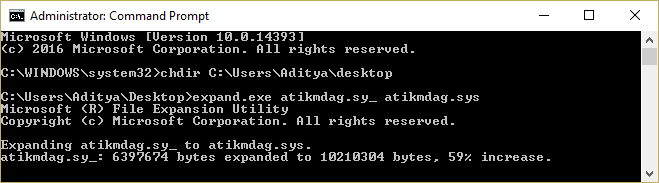
6。應該有Archivo atikmdag.sys在您的桌子上,將此文件複製到董事會:C:WindowsSystem32Drivers。
7。重新啟動您的PC以節省更改。
。
這就是你所取得的一切arreglar video_tdr_failure(atikmpag.sys)如果您仍然對此出版物有任何疑問,請隨時在評論部分中這樣做。

![[已解決] 鍵盤在 Windows 10 中停止運作](https://guid.cam/tech/johnnie/wp-content/uploads/2022/01/Como-evitar-que-el-mouse-y-el-teclado-activen-Windows.png)
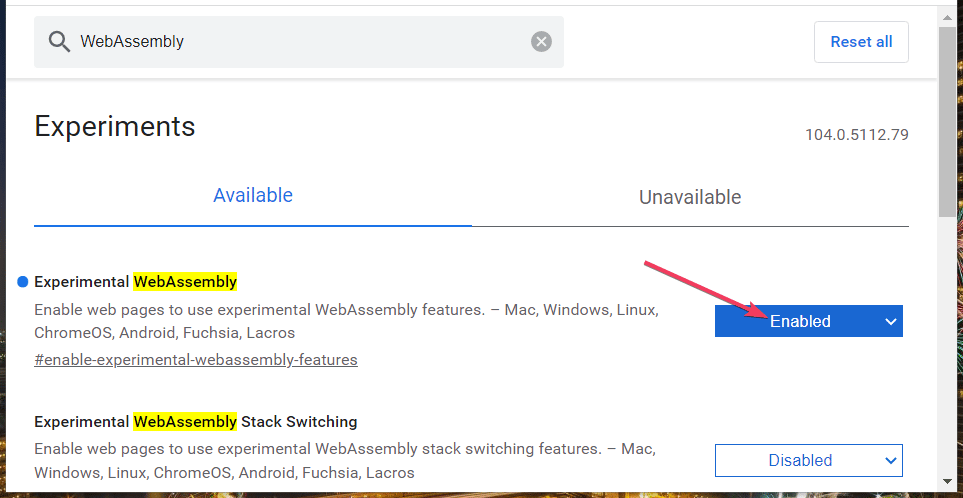
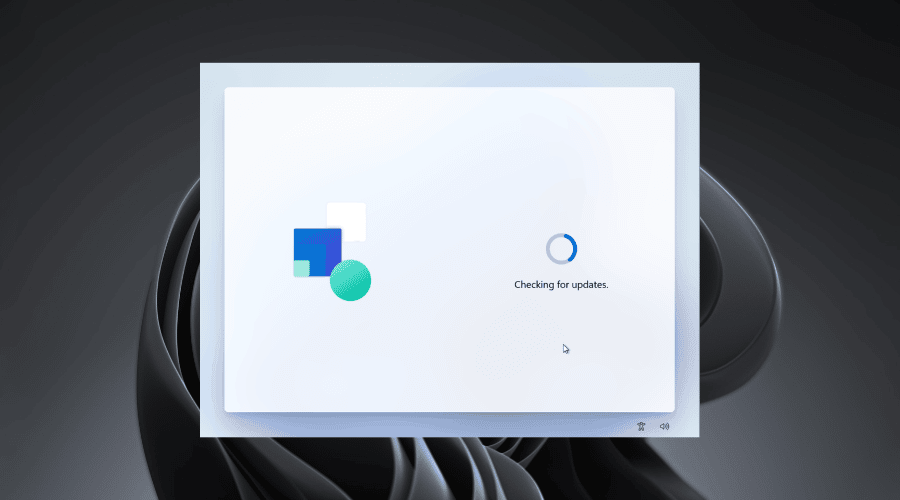

![修正我們無法更新系統保留分割區的問題 [已解決]](https://guid.cam/tech/johnnie/wp-content/uploads/2022/01/Arreglar-No-pudimos-actualizar-la-particion-reservada-del-sistema-SOLVED.png)